
¿Cómo enviar videos largos en Android? Resuelto de 11 maneras asombrosas

A diferencia de las fotos, los videos siempre tienen una limitación en cuanto al tamaño cuando quieres compartirlos con amigos. Incluso con una Internet potente, seguirá encontrando desafíos al enviar videos grandes. ¿Te preguntas cómo enviar videos largos en Android? Eso no debería preocuparte más, ya que tenemos las soluciones adecuadas. Este artículo discutirá cómo enviar videos largos en Android fácilmente usando una aplicación de terceros y otras formas confiables.
Enviar videos largos en Android no es tan difícil como la mayoría de la gente piensa. Siempre que haya aprendido el método correcto, puede transferir fácilmente sus videos Android. En esta sección, discutiremos ocho formas de transferir sus videos, incluido el uso de software de terceros.
Una de las formas más recomendadas de enviar videos grandes en Android es a través de una herramienta confiable de terceros como Coolmuster Android Assistant. Esta herramienta es compatible con las computadoras Windows y Mac y le permite transferir cualquier cosa desde su dispositivo Android, es decir, música, fotos, documentos y videos. La herramienta también le permite administrar álbumes y mover fotos de un álbum a otro.
Características principales:
Para comenzar con este software, puede seguir los sencillos pasos a continuación:
01Descargue, instale y ejecute Coolmuster Android Assistant en su computadora. Conecte su dispositivo a la computadora con un cable USB según las instrucciones. Una vez hecho esto, verás la interfaz principal.

02Después de establecer la conexión, ubique el icono Videos en el menú de la izquierda y haga clic en él. Seleccione los videos deseados que desea transferir y luego presione el botón Exportar ubicado encima de los archivos.

03Elija el destino donde se guardarán sus archivos en la computadora y luego confírmelo para iniciar el proceso de transferencia.
Lecturas adicionales:
Cómo transferir videos de iPhone a Android de manera efectiva [Resuelto]
Las 3 mejores formas de recuperar videos eliminados en Android
¿Cómo envío archivos de video grandes desde mi teléfono usando servicios en la nube? Para hacer eso, deberá seleccionar su servicio en la nube más favorable, es decir, OneDrive, Google Drive o Dropbox, y comenzar a cargar sus videos en línea. Con estas plataformas en la nube, puede enviar cualquier tipo de video, independientemente del tamaño o la duración.
Google Drive te permite compartir archivos de hasta 10 GB a través de la nube con tus amigos. La aplicación es gratuita y fácil de usar. Puede compartir el video públicamente o con una persona específica. A continuación se muestran los pasos sobre cómo enviar videos en Android sin cambiar el tamaño a través de Google Drive:
Paso 1. Inicie sesión en Google Drive con su cuenta de Google y haga clic en el signo más (+) en la parte inferior derecha.
Paso 2. Cuando aparezca una lista de menús, seleccione la opción Cargar y toque el video que desea cargar en Google Drive.
Paso 3. Una vez que se cargue su video, toque la opción de tres puntos . Toque la opción Compartir y vaya a Agregar personas. Ingrese la dirección de correo electrónico de la persona con la que desea compartir el video.
Paso 4. Por último, haga clic en el botón Enviar . Google Drive informará al destinatario por correo electrónico de que ha recibido un vídeo. Pueden editar, ver o comentar el vídeo en función de los permisos que les hayas concedido.
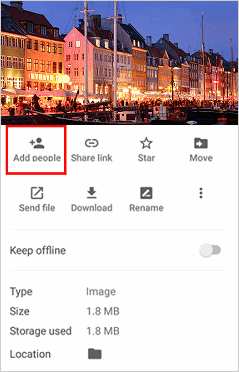
Como servicio confiable en la nube, Dropbox le permite compartir videos grandes por correo electrónico. Una vez que hayas subido tus vídeos a esta plataforma, puedes crear un enlace para compartir. Puede compartir el enlace a través de las redes sociales, mensajes de texto o correo electrónico. A continuación se muestran los sencillos pasos para enviar videos grandes en Android usando Dropbox:
Paso 1. Instala la aplicación de Dropbox en tu teléfono Android e inicia sesión en tu cuenta.
Paso 2. Una vez en el menú principal, toque el botón Cargar y seleccione los videos grandes que desea enviar a un amigo.
Paso 3. Crea un enlace para compartir con el vídeo subido. A continuación, envía este enlace por correo electrónico o mensaje de texto a tus amigos para permitirles acceder al vídeo de gran tamaño en Dropbox.

AndroidLos teléfonos le permiten compartir fácilmente videos grandes usando enlaces. Solo necesita crear un enlace al video a través de Google Photos y luego compartirlo con sus amigos. Para que este método funcione, Google Photos primero debe sincronizar sus videos con la nube (esto generalmente sucede automáticamente). A continuación se detallan los pasos sobre cómo enviar un video demasiado grande usando un enlace para compartir en Android Google Photos:
Paso 1. Inicie Google Photos en su dispositivo Android.
Paso 2. Traza el vídeo grande que quieres compartir y mantenlo hasta que aparezca el icono Compartir . Pulsa sobre el icono.
Paso 3. En la siguiente ventana, navega hasta la parte inferior izquierda y toca Crear enlace.
Paso 4. Una vez que el sistema haya creado un enlace al video, puede comenzar a compartirlo. Puedes compartirlo por mensaje de texto, WhatsApp o incluso correo electrónico. Una vez que el destinatario recibe el enlace, puede acceder al video en la aplicación Google Fotos. Esta es, por lo tanto, una opción fácil sobre cómo enviar videos largos a través de texto.
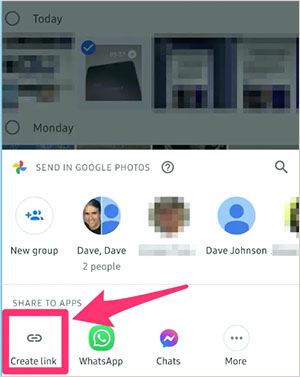
Te puede interesar:
5 formas sorprendentemente fáciles de transferir videos de la PC a Android
¿Cómo enviar un mensaje de texto a un video que es demasiado grande? Enviar videos grandes en teléfonos Android a través de mensajes de texto puede parecer un proceso simple, pero el proceso es complicado, especialmente cuando se envían archivos grandes. Este método requiere que envíe un mensaje a un destinatario adjuntando el video requerido. Si está enviando un video grande, aquí le mostramos cómo enviar mensajes de texto a archivos de video grandes:
Paso 1. Ve a tu aplicación de mensajería y crea un nuevo SMS.
Paso 2. Toque el botón Adjuntar y luego seleccione Video en el menú adjunto.
Paso 3. En la ventana emergente, navegue hasta el video que desea compartir y tóquelo.
Paso 4. Haga clic en el botón Enviar después de confirmar los archivos para compartir.
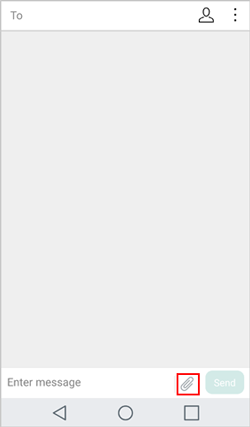
¿Cómo enviar archivos de video grandes desde android al correo electrónico? La mayoría de los clientes de correo electrónico limitan el tamaño de un archivo que se puede enviar por correo electrónico. Al enviar por correo electrónico videos grandes, puede usar OneDrive, Google Drive, correo de Outlook o Dropbox. A continuación, se explica cómo enviar un video por correo electrónico desde android:
Paso 1. Abra el sitio web de Outlook e inicie sesión con su cuenta.
Paso 2. Toque la cuadrícula de puntos de 3 X 3 en la esquina superior izquierda. A continuación, seleccione OneDrive.
Paso 3. Arrastre sus videos a la ventana de OneDrive y salga cuando se complete el proceso.
Paso 4. Pulsa el botón Nuevo . Haga clic en el botón Adjuntar . Seleccione OneDrive.
Paso 5. Elija el archivo de video y luego toque el botón Siguiente . Pulsa en Adjuntar como archivo de OneDrive.
Paso 6. Introduce la dirección de correo electrónico del destinatario. Haga clic en el botón Enviar .
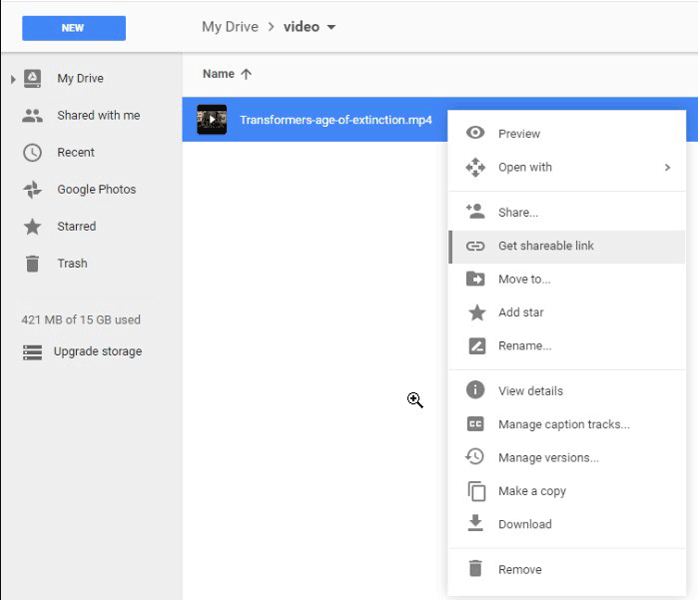
Aprende más:
¿Cómo enviar videos de Samsung a iPhone sin perder calidad? (8 formas sin fisuras)
¿Cómo transferir videos de Mac a iPad? (Tutorial paso a paso)
Al compartir archivos de video grandes desde Samsung Galaxy, no necesitará recortarlos primero. Esto se debe a que Samsung permite a los usuarios compartir videos a través de un enlace temporal. Una vez que haya creado este enlace, puede compartirlo con amigos y ellos pueden acceder al video largo y descargarlo. A continuación se muestran los pasos sobre cómo enviar un video sin recortarlo a través de Samsung Galaxy:
Paso 1. Inicie la aplicación Galería en Samsung Galaxy.
Paso 2. Busque el video que desea enviar y manténgalo presionado durante unos dos segundos. Cuando suelte el dedo, aparecerá el botón Compartir . Tócalo.
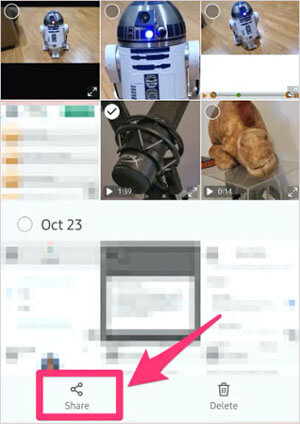
Paso 3. En las opciones de uso compartido que se muestran, seleccione Compartir vínculos.
Paso 4. Cuando aparezca una ventana emergente, seleccione la opción Copiar . Esto le permite copiar el enlace y pegarlo en la aplicación que desea compartir, como WhatsApp, Twitter, Bluetooth, etc.
Aunque inicialmente las personas estaban limitadas a compartir un máximo de 100 MB en WhatsApp, ahora puede enviar videos largos de hasta 2 GB. Este importante desarrollo ha hecho que sea más fácil que antes compartir videos largos a través de esta plataforma. Si te preguntas cómo hacerlo, tenemos los siguientes trucos para ti:
Paso 1. Asegúrate de haber guardado el número de personas con las que quieres compartir el vídeo largo.
Paso 2. Abre WhatsApp en tu teléfono Android y ve al chat en el que quieras compartir el vídeo largo. Toque el icono de archivo adjunto y seleccione Documento.
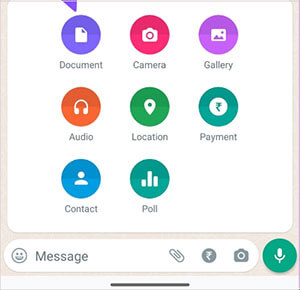
Paso 3. A continuación, toque Examinar otros documentos. Filtra el resultado de la búsqueda pulsando en Vídeos.
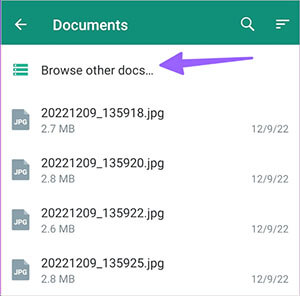
Paso 4. Aparecerá una lista de videos disponibles en su teléfono Android. Selecciona los que quieras compartir a través de WhatsApp. Puede seleccionar tamaños de video de hasta 2 GB.
Lea también:
Las 5 mejores aplicaciones para recortar videos en Android
Las 8 mejores aplicaciones para fusionar videos en iOS y Android
Como se entiende ampliamente, reducir el tamaño de los videos puede comprometer su calidad. En consecuencia, ciertos usuarios pueden preferir utilizar una aplicación que permita la transferencia directa de archivos grandes desde dispositivos Android. Este enfoque sirve como una solución alternativa para enviar videos grandes desde Android sin la necesidad de reducir el tamaño.
Send Anywhere es una aplicación de terceros instalada en Android que te permite compartir los archivos que quieras. La aplicación te permite cargar hasta 50 GB de datos y compartirlos con amigos una vez que hayas creado un enlace. Para que esto funcione correctamente, necesita una conexión Wi-Fi para admitir la transferencia de archivos de video grandes. Antes de enviar tus videos largos a un amigo, debes compartir un código de 6 dígitos de un solo uso para establecer una conexión segura con ellos.

A continuación se muestran los pros y los contras de esta aplicación:
Pros
* Mantener la calidad original de los videos enviados.
* Le permite enviar archivos a través de Wi-Fi.
* Soporta hasta 50GB de datos.
Contras
Deberá habilitar muchos permisos antes de usar esta aplicación.
WeTransfer es una aplicación Android que, tras su instalación, le permite compartir diferentes tipos de datos, incluidos videos largos, documentos, música, fotos, etc. Una vez instalada en su teléfono Android, esta aplicación recopilará datos sobre todos los archivos guardados. Para compartir estos archivos, debe iniciar la aplicación, seleccionar lo que desea compartir y crear un vínculo para compartir.
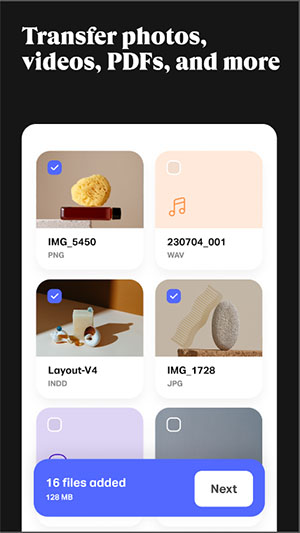
A continuación se muestran sus pros y sus contras:
Pros
* Le permite crear un enlace para compartir para sus videos largos.
* Organice fácilmente los archivos multimedia en su teléfono Android.
Contras
Es posible que a veces no pueda ver el archivo que desea compartir en el tablero para compartir.
SuperBeam es otra aplicación que permite a los usuarios dentro de la misma área compartir videos grandes. Utiliza Wi-Fi directo para enviar videos grandes. Usted y el destinatario de los videos deben tener la aplicación instalada en sus dispositivos. Además, es compatible con varios sistemas operativos.
SuperBeam le da la opción de conectar sus dispositivos a través de códigos QR o comunicación de campo cercano, lo que reduce la necesidad de recordar las contraseñas de conexión. También es conveniente ya que no necesita conectar los dispositivos manualmente. La aplicación es la mejor para usar cuando se trata de compartir videos en más de un dispositivo simultáneamente.
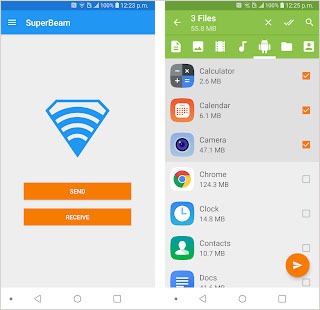
Pros
* Velocidades de transferencia más rápidas en comparación con los métodos tradicionales como Bluetooth.
* Admite transferencias de archivos entre dispositivos Android y otras plataformas, incluidas iOS, Windows y Mac.
Contras
SuperBeam se centra principalmente en la transferencia de archivos dentro de la misma red local. Esto significa que puede no ser adecuado para compartir archivos con destinatarios remotos o a través de diferentes redes.
Los videos largos suelen ser problemáticos de enviar por mensaje de texto en la mayoría de los dispositivos Android. Según este artículo, la herramienta de terceros más recomendada para enviar videos largos en Android es Coolmuster Android Assistant. Esta herramienta es bastante efectiva ya que te permite transferir videos a su calidad original. Asegúrese de descargar e instalar Android Assistant hoy mismo para disfrutar de sus numerosos beneficios.
Artículos relacionados:
¿Cómo transferir videos grandes de iPhone a PC? Pruebe 8 métodos aquí
¿Cómo transferir videos de Android a iPad con / sin una computadora de 7 maneras cómodas?
6 formas de enviar videos de Android a iPhone que no te puedes perder
¿Cómo transferir videos de Android a Android rápidamente?
[Resuelto] ¿Cómo transferir videos de Android a PC?
¿Cómo transferir videos del teléfono a la computadora? (9 formas para Android/iPhone)





